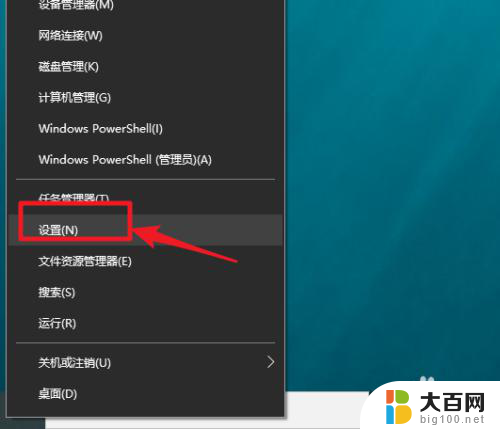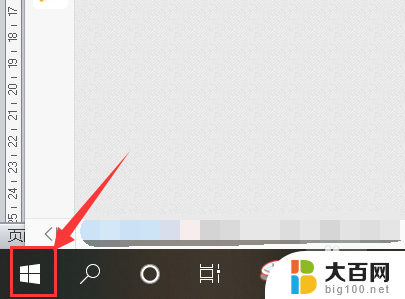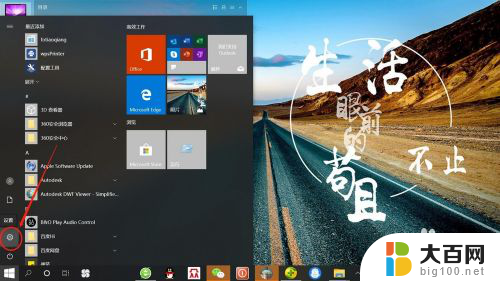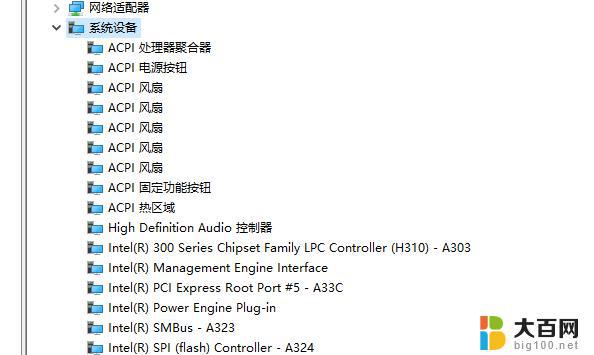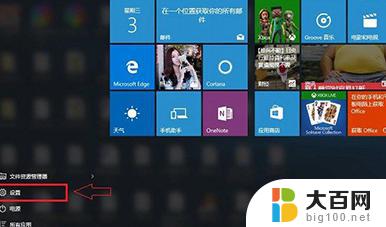电脑显示器在哪里看尺寸 Windows10系统如何查看电脑屏幕尺寸设置
更新时间:2024-03-13 16:54:02作者:yang
电脑显示器在我们日常生活和工作中扮演着至关重要的角色,屏幕尺寸的大小直接影响到我们的使用体验,而在Windows10系统中,如何查看电脑屏幕的尺寸设置也是一项非常实用的技能。通过了解屏幕尺寸,我们可以更好地调整显示效果和布局,提升工作效率和舒适度。接下来让我们一起来探索Windows10系统中如何查看电脑屏幕尺寸的设置方法吧。
具体步骤:
1.打开电脑,点击左下角的按钮。
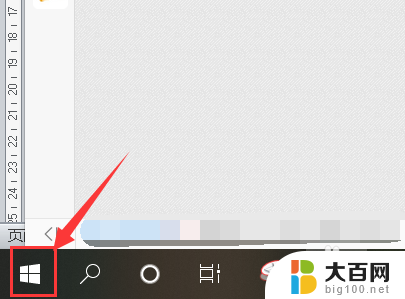
2.点击【设置】按钮。
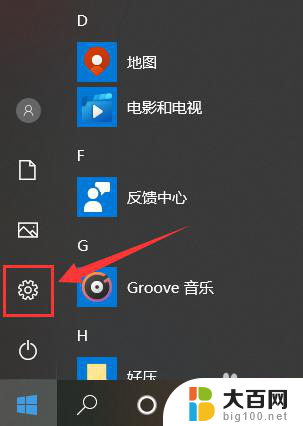
3.打开设置对话框后,选择【系统】。
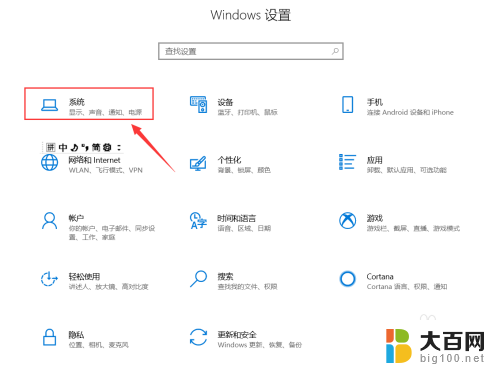
4.点击第一个选项【显示】。
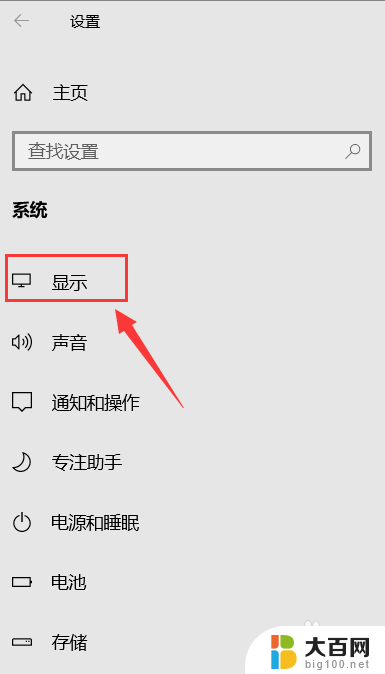
5.找到【高级显示设置】。
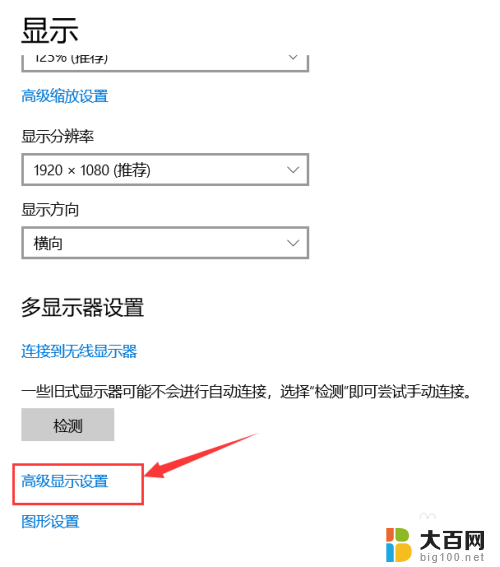
6.这里的lc156lf1l02就是显示器的型号。
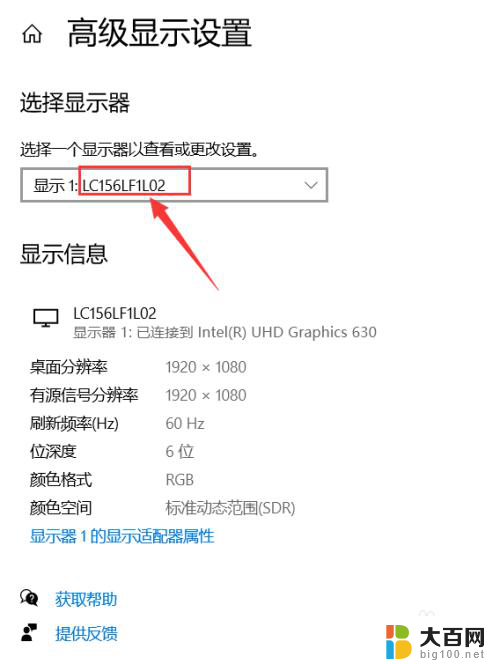
7.在浏览器中搜索该型号,即可找到尺寸大小。
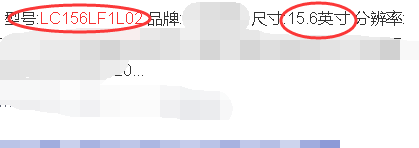
以上就是电脑显示器尺寸的查看方法,如果你遇到了这种情况,可以尝试按照我的建议来解决,希望对大家有所帮助。